Il n'a jamais été aussi nécessaire de convertir des fichiers PDF dans des formats éditables tels que Word. C'est particulièrement vrai pour des langues comme l'hébreu, qui présentent des caractères et des écritures spécifiques.
Convertir des PDF en Word dans la langue hébraïque tout en conservant le formatage peut vous faire gagner beaucoup de temps et d'efforts. Elle est utile que ce soit pour des raisons académiques, professionnelles ou personnelles.
Nous vous proposons donc un guide pour convertir des PDF en hébreu en Word. En outre, vous apprendrez également à connaître le meilleur outil de conversion de PDF.
Comment convertir un PDF en hébreu en Word
Pour convertir facilement vos fichiers PDF en hébreu vers Word, utilisez UPDF. Il s'agit d'un excellent outil qui gère avec précision les caractères et le formatage complexes de la langue. Nos instructions claires ne vous prendront que quelques minutes.
Étape 1: Téléchargez et lancez UPDF
Téléchargez UPDF sur votre ordinateur.
Windows • macOS • iOS • Android 100% sécurisé
Lancez l'application. Cliquez sur "Ouvrir le fichier" ou faites glisser et déposez votre fichier PDF hébreu.
Étape 2: Sélectionnez Word comme format de sortie
Dans le panneau de droite, cliquez sur "Exporter". Dans la liste des formats, choisissez "Word (.docx)".
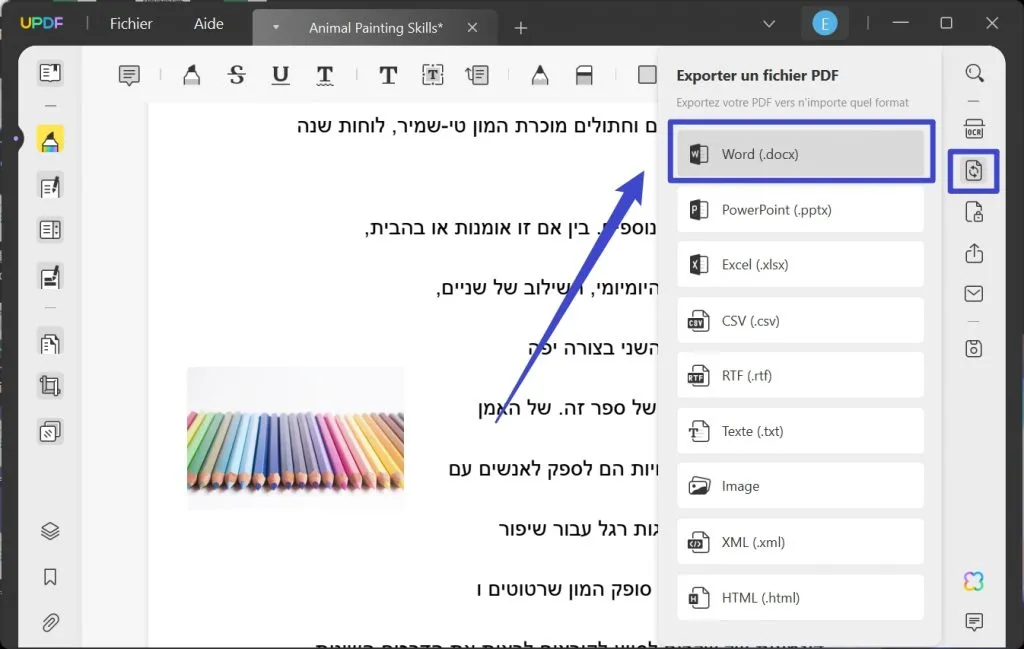
Étape 3: Exportez le PDF hébreu en Word
Ajustez les paramètres en fonction de vos besoins. Cliquez ensuite sur "Exporter". Choisissez le dossier souhaité pour enregistrer le fichier. Cliquez ensuite sur "Enregistrer". Attendez que le fichier soit converti. Vous pouvez alors visualiser le fichier converti dans le dossier.
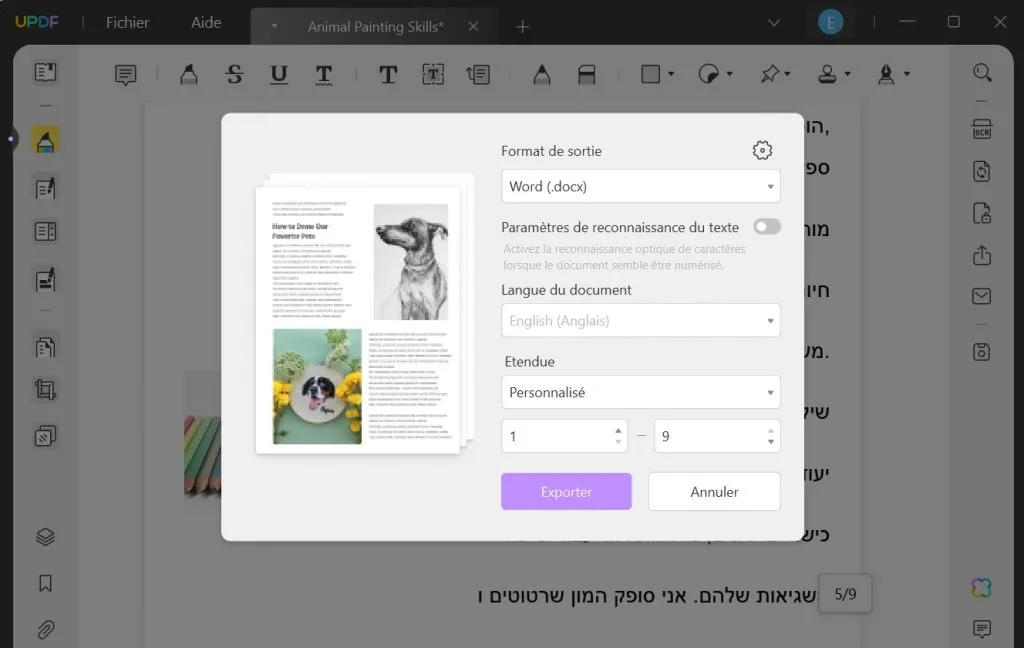
UPDF veillera à ce que votre fichier Word hébreu ait le même formatage que votre PDF d'origine. Il vous sera également utile si vous souhaitez convertir plusieurs fichiers hébreux en même temps.
Comment convertir des PDF hébreux en Word par lots
La fonction d'opérations par lots d'UPDF est très utile si vous avez beaucoup de documents à traiter.
Cette fonction vous évite d'avoir à convertir chaque fichier individuellement. Vous pouvez simplement convertir tous les fichiers PDF hébreux en Word en une seule fois. Voici les étapes à suivre.
Étape 1: Accédez à l'option "Opératons par Lots > Convertir"
Sur votre appareil, lancez UPDF. Sélectionnez l'option "Opérations par Lots" dans l'interface principale. Dans la nouvelle fenêtre, choisissez l'option "Convertir" parmi plusieurs options de traitement par lots.
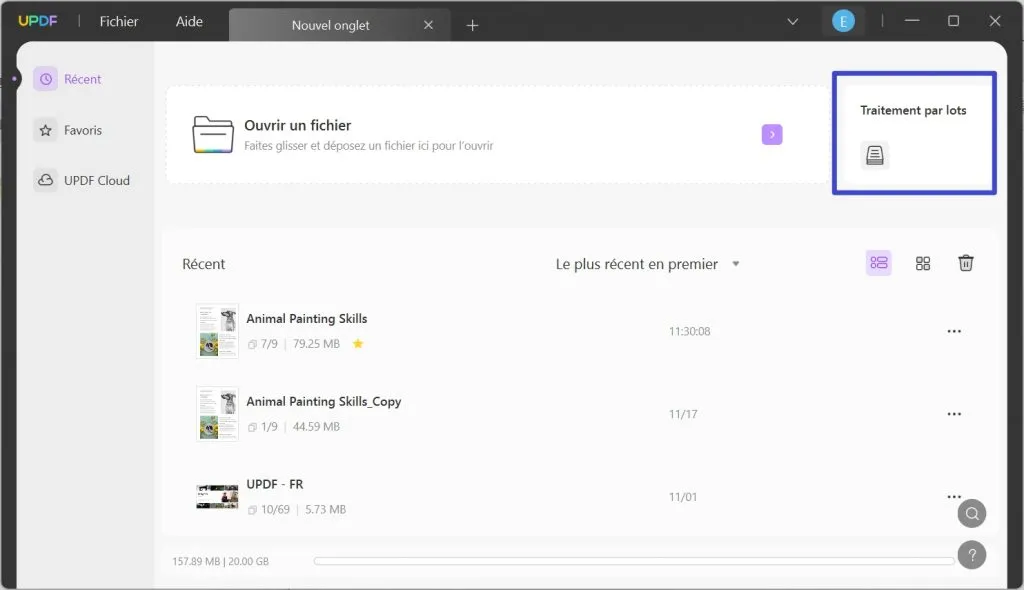
Étape 2: Convertissez par lots des PDF en Word
- Pour ajouter tous les fichiers PDF hébreux à convertir, cliquez sur le bouton "Ajouter Des Fichiers".
- Le format de sortie est défini par défaut sur "Word (.docx)". Modifiez les autres paramètres comme vous le souhaitez.
- Enfin, cliquez sur "Appliquer". Enregistrez les fichiers convertis dans le dossier souhaité.
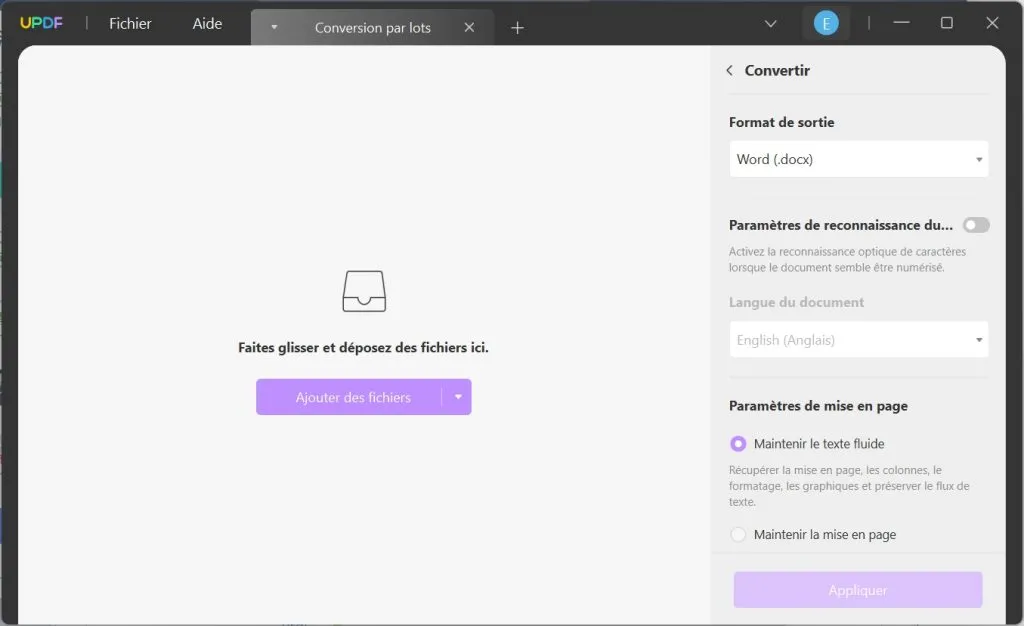
En quelques instants, tous vos fichiers PDF hébreux seront convertis en documents Word. Ce n'est que l'un des avantages de choisir UPDF.
Examinons les autres avantages de l'utilisation d'UPDF.
Pourquoi UPDF est-il le meilleur choix pour convertir des PDF hébreux en Word
Pour convertir des fichiers PDF hébreux en Word, UPDF est la meilleure option. Mais ce n'est pas tout.
UPDF offre également d'autres avantages. Nous en avons listé quelques-uns ici.
1. Fonction d'édition en hébreu
Peu d'éditeurs de PDF prennent en charge la langue hébraïque. UPDF se distingue à cet égard. Il permet aux utilisateurs d'éditer leurs PDF en hébreu sans avoir besoin de les convertir.
Vous pouvez facilement modifier, annoter et mettre à jour vos documents en hébreu. Vous pouvez également modifier la police, la taille de la police, l'alignement et d'autres éléments dans vos documents hébreux. Grâce à cette fonctionnalité, vous pouvez éviter les retards dans votre flux de travail.

2. Conservation du formatage d'origine
Lorsque vous convertissez des PDF hébreux en Word, vous pouvez être confronté à des problèmes de formatage dans le fichier converti. Cependant, avec UPDF, vous ne rencontrerez pas de tels problèmes.
En effet, UPDF possède des fonctions spéciales qui vous permettent de conserver le formatage, la mise en page et les polices de votre PDF hébreu. Votre fichier converti sera exactement comme l'original.
3. Conversion par lots
Le plus intéressant avec UPDF pour la conversion de PDF en hébreu, c'est qu'il prend en charge les conversions par lots. Cela vous permet de convertir simultanément un nombre illimité de fichiers.
Vous pouvez alors concentrer toute votre attention sur le contenu et ignorer les aspects techniques. Cela permet non seulement de gagner du temps, mais aussi de réduire les efforts.
4. Fonctionnalités supplémentaires
UPDF n'est pas seulement un convertisseur de PDF. Il offre bien plus que cela.
Il vous couvre dans tous les domaines, mais nous avons listé ici quelques-unes de ses fonctionnalités supplémentaires.
- UPDF AI: Il s'agit d'un assistant d'IA pour vos PDF. Il vous aide à résumer, traduire et expliquer intelligemment le contenu de vos PDF. En seulement deux ou trois secondes, vous pouvez apprendre facilement les points principaux d'un document PDF de 100 pages. Il améliore considérablement notre efficacité.
- OCR: Vous pouvez convertir des documents numérisés en fichiers PDF modifiables. Qui plus est? Il dispose également d'options pour vous aider à transformer un PDF avec recherche en un PDF avec image uniquement, en fonction de vos besoins.
- Modifier les PDF: Vous pouvez ajouter des images, des textes, des filigranes et des liens à vos PDF. Vous pouvez également modifier l'arrière-plan, le filigrane, l'en-tête et le pied de page de vos documents PDF.
L'édition premium est également disponible si vous souhaitez débloquer toutes les fonctionnalités premium sans aucune limitation. Il offre des plans très rentables et avec un seul achat, vous pouvez l'utiliser sur Windows, Mac, iOS et Android.
Compte tenu de tous ces facteurs, nous pensons qu'UPDF est le seul et unique choix pour vous. Il répondra certainement à tous vos besoins.
Maintenant, nous allons répondre à certaines des questions les plus courantes sur la conversion de PDF hébreu vers Word.
FAQ sur la conversion d'un PDF hébreu en document Word
La liste suivante comprend quelques-unes des questions les plus fréquentes. Nous y avons répondu pour vous.
1. Puis-je convertir un PDF hébreu en Word sans perdre le formatage?
Oui. Avec UPDF, vous pouvez convertir un PDF hébreu en Word sans perdre le formatage. Il garantit que les polices, les mises en page et le formatage sont identiques à la conception d'origine.
2. Comment convertir un PDF hébreu en Word avec Adobe Acrobat
Pour convertir un PDF en Word avec Adobe Acrobat, ouvrez d'abord votre fichier hébreu. Cliquez ensuite sur "Exporter Le PDF" et choisissez "Microsoft Word". Enfin, cliquez sur "Exporter" et enregistrez le fichier dans le dossier souhaité. Mais n'oubliez pas que l'utilisation d'Adobe Acrobat est compliquée et coûteuse.
3. Puis-je convertir un PDF hébreu en Word en ligne
Oui, il existe de nombreux outils en ligne permettant de convertir des PDF hébreux en Word. Cependant, ces outils ne sont souvent pas stables et sécurisés. En outre, ils n'offrent généralement que des fonctions de base. Pour des conversions fiables et sûres, il est préférable d'utiliser UPDF. Il vous offre également de nombreuses fonctionnalités d'édition plus avancées, telles que l'annotation, la compression de PDF, l'OCR, UPDF AI, etc.
Conclusion
L'hébreu est une langue unique et complexe. C'est pourquoi la plupart des convertisseurs de PDF ne la prennent pas en charge. Mais c'est votre jour de chance!
UPDF vous aide non seulement à convertir vos PDF hébreux en Word, mais vous pouvez également le faire par lots. De plus, UPDF vous permet d'éditer et de modifier vos textes hébreux.
Quoi que vous ayez à faire avec vos PDF hébreux, UPDF a tout ce qu'il faut! C'est donc la meilleure option pour vous!
Alors, que faire? Téléchargez UPDF dès maintenant!
Windows • macOS • iOS • Android 100% sécurisé
 UPDF
UPDF
 UPDF pour Windows
UPDF pour Windows UPDF pour Mac
UPDF pour Mac UPDF pour iPhone/iPad
UPDF pour iPhone/iPad updf android
updf android UPDF AI en ligne
UPDF AI en ligne UPDF Sign
UPDF Sign Modifier le PDF
Modifier le PDF Annoter le PDF
Annoter le PDF Créer un PDF
Créer un PDF Formulaire PDF
Formulaire PDF Modifier les liens
Modifier les liens Convertir le PDF
Convertir le PDF OCR
OCR PDF en Word
PDF en Word PDF en Image
PDF en Image PDF en Excel
PDF en Excel Organiser les pages PDF
Organiser les pages PDF Fusionner les PDF
Fusionner les PDF Diviser le PDF
Diviser le PDF Rogner le PDF
Rogner le PDF Pivoter le PDF
Pivoter le PDF Protéger le PDF
Protéger le PDF Signer le PDF
Signer le PDF Rédiger le PDF
Rédiger le PDF Biffer le PDF
Biffer le PDF Supprimer la sécurité
Supprimer la sécurité Lire le PDF
Lire le PDF UPDF Cloud
UPDF Cloud Compresser le PDF
Compresser le PDF Imprimer le PDF
Imprimer le PDF Traiter par lots
Traiter par lots À propos de UPDF AI
À propos de UPDF AI Solutions de UPDF AI
Solutions de UPDF AI Mode d'emploi d'IA
Mode d'emploi d'IA FAQ sur UPDF AI
FAQ sur UPDF AI Résumer le PDF
Résumer le PDF Traduire le PDF
Traduire le PDF Analyser le PDF
Analyser le PDF Discuter avec IA
Discuter avec IA Analyser les informations de l'image
Analyser les informations de l'image PDF vers carte mentale
PDF vers carte mentale Expliquer le PDF
Expliquer le PDF Recherche académique
Recherche académique Recherche d'article
Recherche d'article Correcteur IA
Correcteur IA Rédacteur IA
Rédacteur IA Assistant aux devoirs IA
Assistant aux devoirs IA Générateur de quiz IA
Générateur de quiz IA Résolveur de maths IA
Résolveur de maths IA PDF en Word
PDF en Word PDF en Excel
PDF en Excel PDF en PowerPoint
PDF en PowerPoint Mode d'emploi
Mode d'emploi Astuces UPDF
Astuces UPDF FAQs
FAQs Avis sur UPDF
Avis sur UPDF Centre de téléchargement
Centre de téléchargement Blog
Blog Actualités
Actualités Spécifications techniques
Spécifications techniques Mises à jour
Mises à jour UPDF vs. Adobe Acrobat
UPDF vs. Adobe Acrobat UPDF vs. Foxit
UPDF vs. Foxit UPDF vs. PDF Expert
UPDF vs. PDF Expert








 Freddy Leroy
Freddy Leroy 